oppo手机怎么录自己的面容?详细步骤是什么?
要在OPPO手机上录入面容识别功能,用户需按照系统指引逐步操作,整个过程简单快捷,具体步骤和注意事项如下,确保手机系统已更新至最新版本,以避免兼容性问题,进入“设置”应用,向下滑动找到“指纹、面部与密码”选项(部分机型可能显示“安全和隐私”或类似名称),点击进入后选择“面容识别”,系统会提示开始录入面容,点击“开始”按钮,将手机竖持并正面面对面部,确保面部完整显示在屏幕提示框内,根据屏幕提示缓慢转动头部,完成360度角度的面部数据采集,这一过程大约需要10-15秒,录入过程中需保持面部自然表情,避免遮挡(如刘海过长、戴帽子、口罩或眼镜,除非日常习惯佩戴眼镜录入),并确保光线充足,避免强光或逆光影响识别效果,若首次录入失败,系统会提示重新尝试,最多可允许3次失败,建议在光线均匀、背景简洁的环境下操作,录入成功后,用户可选择开启“面容识别快速启动”等辅助功能,并在“面容识别”设置中查看已录入的面容信息,支持添加多个面容(不同机型支持数量可能不同,通常为1-3个),日常使用时,亮屏或唤醒手机后,面容识别会自动启动,需确保眼睛注视屏幕(部分机型支持“注视唤醒”功能),识别成功后即可解锁或完成支付验证,若遇到识别速度慢或失败的情况,可尝试清洁前置摄像头、更新系统版本,或在设置中删除原有面容数据后重新录入,部分OPPO机型支持“面容识别+密码”双重验证,可在安全设置中开启,以提高账户安全性,面容数据加密存储于手机本地,不会上传至服务器,用户可放心使用,需要注意的是,面容识别适用于日常解锁、应用加密、移动支付等场景,但在极端环境下(如低温、面部受伤)可能无法正常使用,建议同时设置备用解锁方式(如指纹或密码),以下是面容录入关键步骤的简要总结:
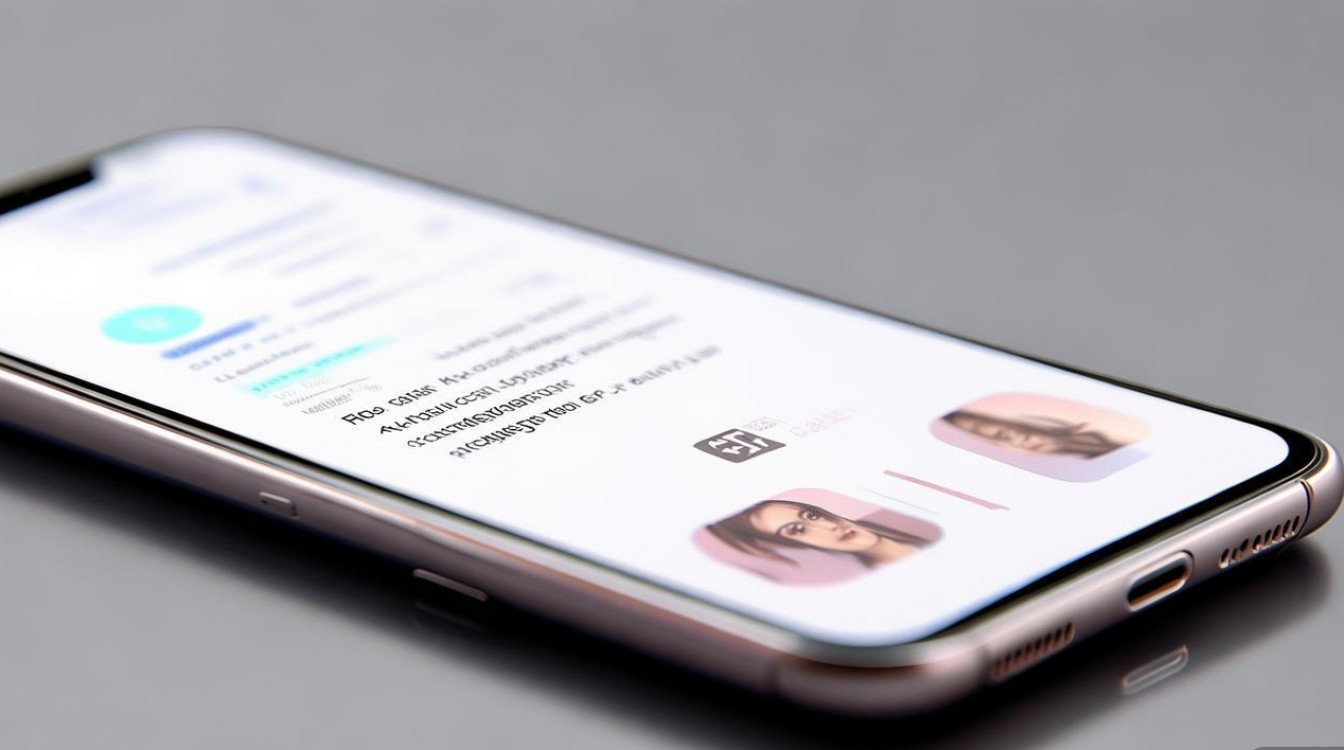
| 操作步骤 | 具体说明 | 注意事项 |
|---|---|---|
| 进入设置 | 打开“设置”>“指纹、面部与密码” | 不同机型路径可能略有差异 |
| 开始录入 | 点击“面容识别”>“添加面容” | 确保手机系统为最新版本 |
| 采集面容 | 按提示转动头部,完成360度扫描 | 保持面部自然,避免遮挡 |
| 完成设置 | 根据提示完成后续选项(如快速启动) | 可测试识别效果,确保成功 |
相关问答FAQs:
-
问:OPPO手机录入面容识别时,戴眼镜会影响吗?
答:如果日常习惯戴眼镜,建议佩戴眼镜进行录入,以确保识别时的一致性,但若眼镜有反光、污渍或镜片颜色过深,可能会影响识别效果,建议清洁镜片或尝试摘下眼镜后重新录入。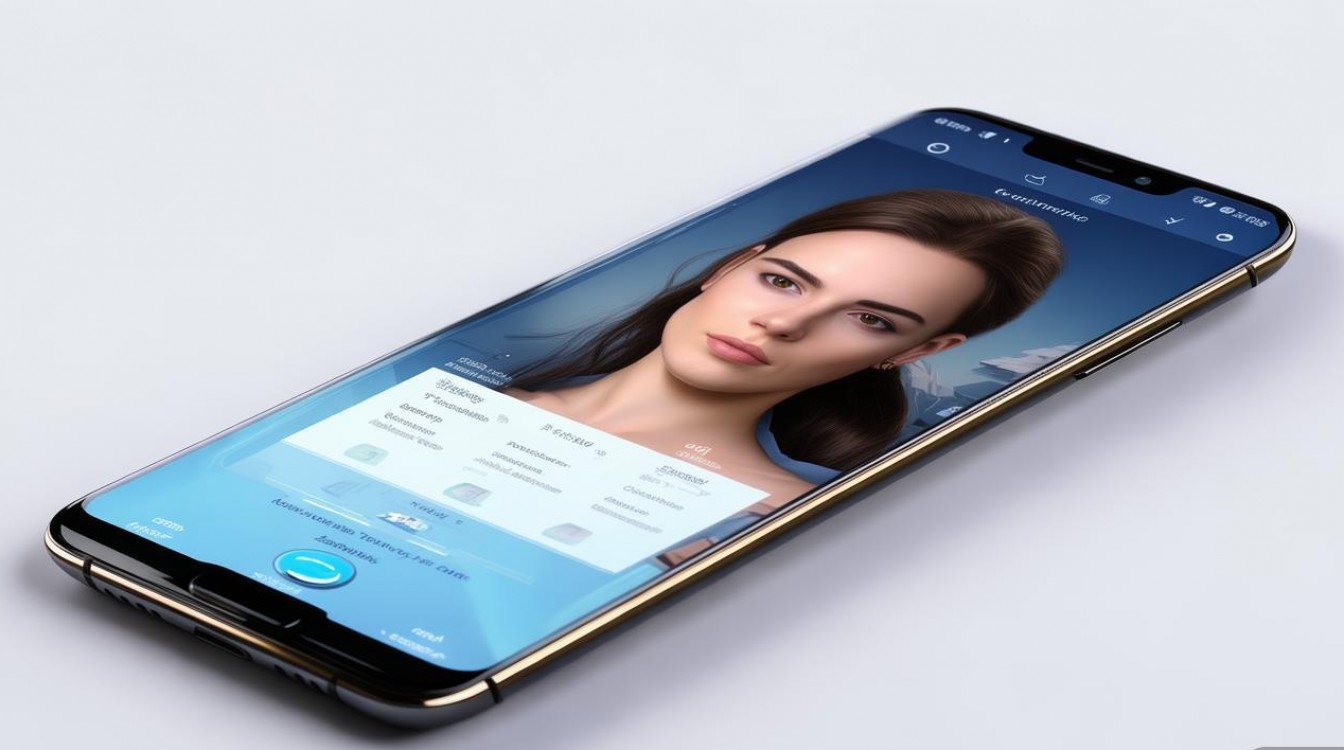
-
问:面容识别录入失败,提示“面部角度不对”,如何解决?
答:首先确保手机距离面部50cm左右,保持面部完整位于屏幕提示框内,避免头发、手部等遮挡,若仍失败,可尝试调整光线(避免背光或强光),或在设置中删除旧数据后重新录入,确保头部转动速度与屏幕提示同步。
版权声明:本文由环云手机汇 - 聚焦全球新机与行业动态!发布,如需转载请注明出处。












 冀ICP备2021017634号-5
冀ICP备2021017634号-5
 冀公网安备13062802000102号
冀公网安备13062802000102号